win10任务栏自动隐藏如何设置?Win10系统是现在很多用户都在使用的电脑操作系统,在使用时有时候可能需要设置任务栏自动隐藏,但是有很多用户还不是很清楚该怎么设置隐藏,今天小编就带大家一起来看看Win10系统中设置任务栏自动隐藏的操作方法,有需要的用户快来看看吧。
win10任务栏自动隐藏设置教程
1、进入桌面后点击左下角开始菜单选择【设置】。
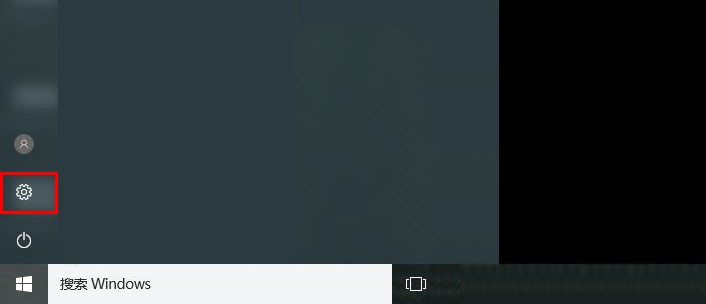
2、接着在windows设置界面中选择【个性化】。
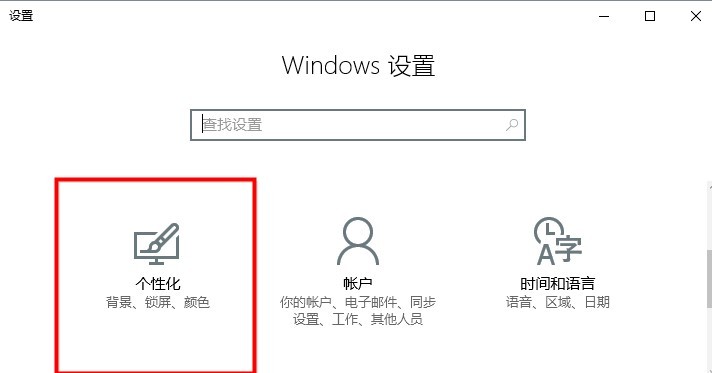
3、然后在个性化界面选择左侧的【任务栏】选项卡。
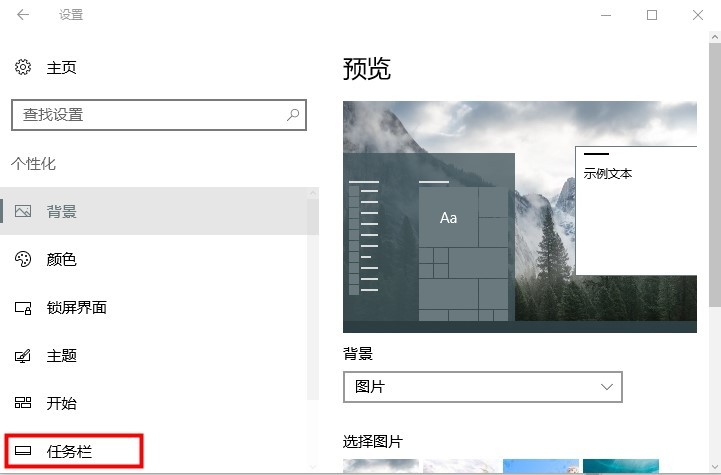
4、最后在右侧界面中将【在桌面模式下自动隐藏任务栏】开启即可。

以上就是win10任务栏自动隐藏如何设置?win10任务栏自动隐藏设置教程的详细内容,更多关于win10任务栏自动隐藏的资料请关注江湾时代其它相关文章!










